Samsung 920NW User Manual
Browse online or download User Manual for TVs & monitors Samsung 920NW. Samsung 920NW Наръчник за потребителя
- Page / 51
- Table of contents
- BOOKMARKS
- SyncMaster 920NW 1
- Свързване на монитора 14
- Използване на стойката 15
- MagicBright 27
- Brightness 27
- Picture 28
- Image 29
- Setup 31
- Information 32
- Меню Описание 33
- Information 33
- Условия 45
- За по-качествена картин 46
- Авторски права 46
- - Само за Европа 51
Summary of Contents
Инсталиране на драйвера SyncMaster 920NW
Уверете се, че сте получили Вашия монитор в комплект с посочените тук артикули. При установена липса се свържете с продавача. Свържете се с местни
Ръководство за бързо инсталиранеГаранционна карта/ Регистрационна карта (Не е налична навсякъде)Компактдиск, съдържащ ръководство за потребителя, дра
За работа с документации или друг вид работа с много текст3) Internet : Средна яркост За работа с комбинирано съдържание, например текст и графика.
екранното меню. Вижте Свързване на монитора за допълнителна информация относно кабелните връзки.
Свързване на монитора 1.Сложете захранващия кабел на монитора в гнездото за захранване, разположено на гърба му. Включете захранващия кабел на мон
Използване на стойката Асемблиране на монитора Монитор и долна част Поставяне на основата Мониторът може да бъде поставян само върху от
Инсталиранe нa драйвера за мониторa (Aвтомaтично) Когато операционната система поиска драйвера на монитора, поставете в дисковото устройство CD-RO
Инсталиранe нa драйвера за мониторa (Pъчно) Windows Vista | Windows XP | Windows 2000 | Windows ME | Windows NT | Linux Когато операционната с
5. Щракнете върху "Properties"(Свойства) в раздел "Monitor"(Монитор). Ако бутонът "Properties"(Свойства) е деактивиран,
9. Изберете модел, който съвпада с вашия монитор, от списъка с модели монитори и щракнете върху "Next"(Напред). 10. Щракнете върху "
Условни обозначения Неизпълнението на инструкциите, отбелязани с този символ, може да доведе до телесни повреди или щети на оборудването.
3. Натиснете иконката "Дисплей (Display)" и изберете "Настройки (Settings)", след което натиснете "Разширени... (Advanc
7. Натиснете бутона "Преглед (Browse)", изберете A:(D:\Driver), след което намерете Модела на Вашия монитор от списъка с монитори и нат
10. Инсталацията на драйвера за монитора е приключила. MОперационна система Microsoft® Windows® 2000 Ако видите съобщението "Цифров
Операционна система Microsoft® Windows® NT 1. Натиснете Старт (Start), Настройки (Settings), Контролен панел (Control Panel), след което два пъти на
1.[]Отваря екранното меню. Освен това се използва за излизане от екранното меню или връщане в предишното.2.[]Настройка на съдържанието на менюто.3.
Меню ОписаниеAUTO При натискане на бутона ‘AUTO' (Авт.) се появява екранът за автоматична настройка, така както е показано в анимирания екран, ра
Когато натискате бутона MENU (МЕНЮ), след заключване на екранното меню. Меню ОписаниеЗаключване и отключване на екранното меню Това е функцията, к
MagicBright™ Меню Описание MagicBright™Натиснете още веднъж бутона MagicBright™, за да прегледате предварително зададените режими. - четири различ
Picture Brightness Contrast Color Color Tone Color Control Gamma (Гама) Image Coarse Fine Sharpness H-Position V-Position OSD Language
Меню ОписаниеВъзпроизвеждане /Спиране Color ToneЦветовият тон може да бъде променян, като за целта може да изберете един от четирите налични режима –
Не използвайте повреден или разхлабен щепсел. z Това може да причини токов удар или пожар. Не изваждайте щепсела като го дърпате за кабела, и
Меню ОписаниеВъзпроизвеждане /Спиране CoarseПремахва смущения (шум), например вертикални ивици. Прилагането на грубата настройка може да измести видим
Меню ОписаниеВъзпроизвеждане /Спиране LanguageМоже да изберете един от 9 езика. Забележка: Избраният език се отнася само за екранното меню. Той няма
Меню ОписаниеВъзпроизвеждане /Спиране Image ResetПараметрите на изображението се сменят с фабричните настройки. [MENU → , → → , → → , → MENU] C
Меню ОписаниеInformationПоказва източника на видеосигнала и режима на дисплея в екранното меню. [MENU → , → MENU]
Контролен списък Преди да потърсите съдействие от сервизния персонал проверете дали информацията в този раздел може да Ви помогне да разрешите про
захранването на интервали от 1 секунда?Натиснете някой от клавишите на клавиатурата или преместете мишката, за да активирате монитора и върнете изобра
"Unrecognized monitor, Plug & Play (VESA DDC) monitor found (Неразпознат монитор, намерен е монитор тип Plug & Play (VESA DDC))".
Самодиагностика на монитора Самодиагностика на монитора | Предупреждения | Околна среда | Полезни съвети Мониторът притежава функция за самоди
zПреценка на работното състояние на монитора Ако екранът е празен или се появи съобщение "Not Optimum Mode","Recommended mode 1440 X 90
Общи спецификации ОбщиНаименование на модела SyncMaster 920NWLCD панелРазмер 19 инча широк по диагонал (48 см)Размери на дисплея 410,4 мм(Х) x 256,
Инсталация Не забравяйте да се свържете с оторизиран сервизен център при инсталирането на монотора на място с много прах, големи или ниски темпе
Размери (ШхВхД) / (Без стойката) 439,006 x 289,006 x 65,45 мм / 17,3 x 11,4 x 2,6 инчаРазмери (ШхВхД) / Тегло (Със стойката )439,006 x 364,852 x 194,6
Този монитор отговаря на стандартите EPA ENERGY STAR® и ENERGY2000 при използване с компютър с VESA DPMS функционалност. В качеството си на ENERGY ST
свързваща хоризонтално десния и левия край на екрана се нарича хоризонтален цикъл, а обратното число на хоризонталния цикъл се нарича хоризонтална ч
Свържете се със SAMSUNG WORLDWIDE (SAMSUNG ПО ЦЕЛИЯ СВЯТ) Ако имате въпроси или коментари за продуктите на Samsung, се обърнете към центъра за обс
Europe BELGIUM 02 201 2418 http://www.samsung.com/beCZECH REPUBLIC 844 000 844 http://www.samsung.com/czDENMARK 70 70 19 70 http://www.samsung.com/dkF
MALAYSIA 1800-88-9999 http://www.samsung.com/myPHILIPPINES 1800-10-SAMSUNG (7267864) http://www.samsung.com/phSINGAPORE 1800-SAMSUNG (7267864) http://
способност) и 900 вертикални линии (вертикална разделителна способност). За по-качествена картин 1. Нагласете разделителната способност и честотата
MÉXICOIMPORTADO POR: SAMSUNG ELECTRONICS MÉXICO. S.A. de C.V. Vía Lopez Portillo No. 6, Col. San Fco. Chilpan Tultitlán, E
ИНФОРМАЦИЯ ЗА ПРОДУКТА (Без задържане на изображението) При LCD монитори и телевизори е възможен ефектът на задържане на изображение при преминаване
zПрепоръчителни настройки: Ярки цветове с незначителна разлика в яркостта. - Сменяйте цветовете на символите и фона на всеки 30 минути Пример) -
в библиотека, гардероб и подобни. z Всяко повишаване на вътрешната температура може да предизвика пожар. Поставете внимателно монитора. zВъзможно е
Нашият LCD монитор удовлетворява изискванията на ISO13406-2 пикселни грешки от клас II.
Изхвърляйте правилно този продукт (отпадъчно електрическо и електронно оборудване) - Само за ЕвропаТова обозначение на продукта или съпътстващите го
Използвайте препоръчаното почистващо средство и мека кърпа. Ако конекторът между щепсела и щифта е запрашен или мръсен, го почистете със суха кър
zТой може да се счупи или да причини пожар поради лоша вентилация. z Ако е необходимо мониторът да се използва без приложената стойка, осигурете необ
Не поставяйте метални предмети като кламери или жица, както и запалителни предмети като хартия и кибрит във вентилационните отвори, гнездото за слуш
Когато не използвате изделието продължителен период от време, щепселът трябва да е изваден от контакта. z В противен случай, може да се получи излъчв
More documents for TVs & monitors Samsung 920NW
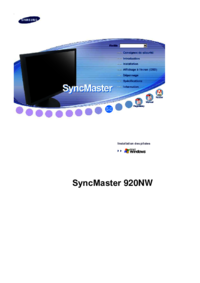

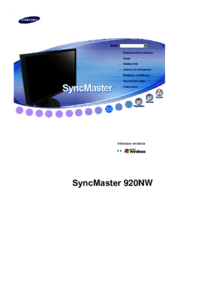
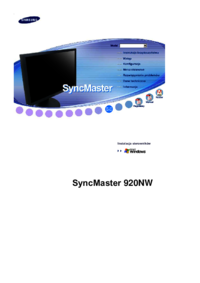
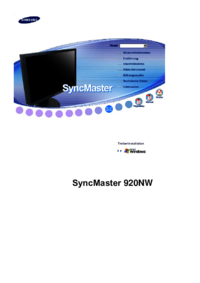


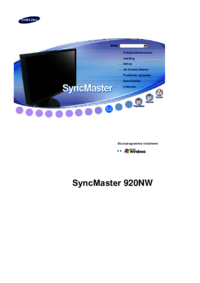
















 (94 pages)
(94 pages) (59 pages)
(59 pages) (47 pages)
(47 pages) (83 pages)
(83 pages) (44 pages)
(44 pages)
 (44 pages)
(44 pages) (72 pages)
(72 pages) (58 pages)
(58 pages) (105 pages)
(105 pages) (100 pages)
(100 pages)







Comments to this Manuals